iPhone의 iOS 17에서는 연락처 포스터가 작동하지 않습니까? 9가지 해결 방법!
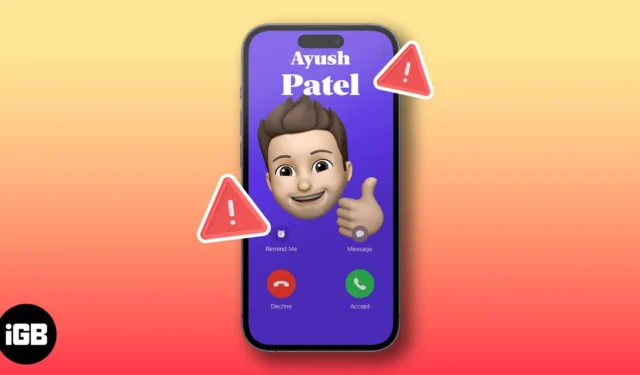
iOS 17의 연락처 포스터는 이미지, 필터, 모노그램 및 메모지를 사용하여 자신과 연락처에 대한 디지털 연락처 카드를 만드는 재미있는 방법을 제공합니다. iOS 17의 이 새로운 기능은 훌륭해 보이지만 완벽하지는 않으며 많은 사용자가 연락처 포스터가 iPhone에서 작동하지 않는다고 보고했습니다.
iPhone에서 비슷한 문제가 발생하더라도 걱정하지 마세요! iOS 17 연락처 포스터가 작동하지 않는 문제를 해결하는 빠르고 쉬운 방법 목록을 정리했습니다.
- iPhone이 이 기능을 지원하는지 확인하세요.
- 전화 앱을 강제 종료하고 다시 시작하세요.
- iPhone 강제 재시동
- 이름 및 사진 공유가 활성화되어 있는지 확인하세요
- 내 발신자 번호 표시가 활성화되어 있는지 확인하세요.
- 연락처 포스터를 지원하는 앱 업데이트
- 새 연락처 포스터 제거 및 생성
- 최신 iOS 업데이트 설치
- 모든 콘텐츠 및 설정 재설정
1. 아이폰이 이 기능을 지원하는지 확인하세요
Contact Posters가 작동하지 않는 경우 가장 먼저 확인해야 할 사항 중 하나는 iPhone이 이를 지원하는지 여부입니다. 연락처 포스터는 다음 장치를 포함하는 iOS 17을 실행할 수 있는 iPhone 모델에서만 사용할 수 있습니다.
- 아이폰 14 시리즈
- 아이폰 13 시리즈
- 아이폰 12 시리즈
- 아이폰 11 시리즈
- 아이폰 XS, 아이폰 XS 맥스, 아이폰 XR
- iPhone SE(2세대 이상)
2. 전화 앱을 강제 종료하고 다시 시작합니다.
- iPhone에서 앱 전환기를 엽니다 .
- 그런 다음 전화 앱을 위로 스와이프하여 닫습니다.
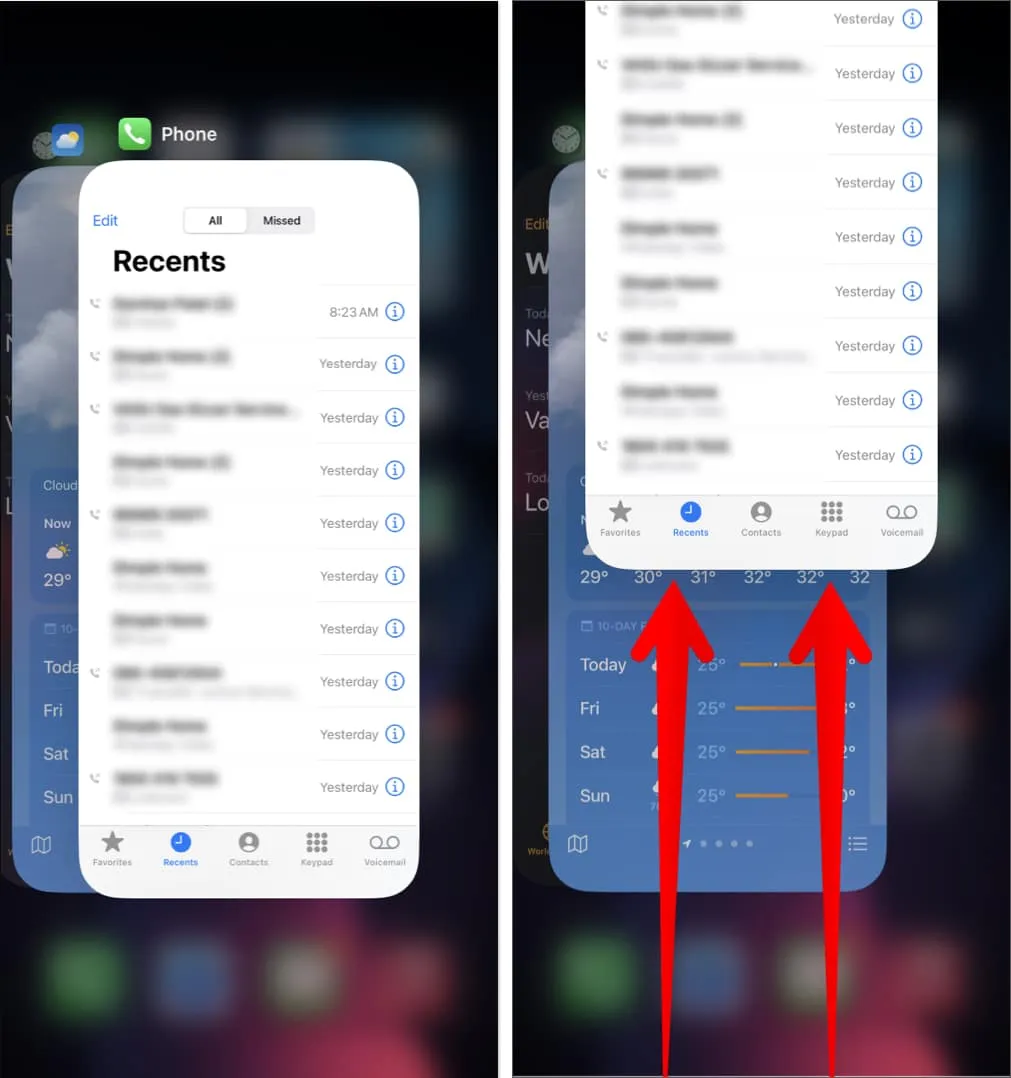
- 이제 전화 앱을 다시 실행하여 연락처 포스터가 작동하는지 확인하세요.
3. iPhone을 강제로 다시 시작합니다.
예비 수정으로 문제가 해결되지 않으면 iPhone을 강제로 다시 시작해야 합니다. 이렇게 하면 연락처 포스터가 제대로 작동하지 못하게 하는 결함을 제거하는 데 도움이 됩니다. 그러나 이 작업을 수행하는 방법을 모르는 경우 iPhone을 하드 재부팅하는 방법 에 대한 심층 가이드를 참조해야 합니다 .
4. 이름 및 사진 공유가 활성화되어 있는지 확인하세요.
연락처 포스터가 iPhone에 표시되지 않는 또 다른 이유는 사용자가 실수로 연락처 포스터에 대한 이름 및 사진 공유를 비활성화했기 때문일 수 있습니다. 이 옵션을 사용하면 사용자는 연락처 포스터를 모든 사람과 공유할지 여부를 선택할 수 있습니다.
연락처의 연락처 포스터를 볼 수 없는 경우 iPhone에서 이름 및 사진 공유를 활성화하도록 알려야 합니다. 한편, 상대방의 연락처 포스터는 볼 수 있지만 상대방은 귀하의 포스터를 볼 수 없는 경우 연락처 포스터에 대해 이름 및 사진 공유를 켰는지 확인하는 것이 좋습니다.
- iPhone에서 전화 앱을 실행하세요 .
- 연락처 탭 으로 이동 → 연락처 카드를 탭합니다 .
- 이제 연락처 사진 및 포스터를 탭하세요 .
- 이름 및 사진 공유가 켜져 있는지
확인하세요 .
- 그런 다음 자동으로 공유에서 연락처만 을 선택합니다 .
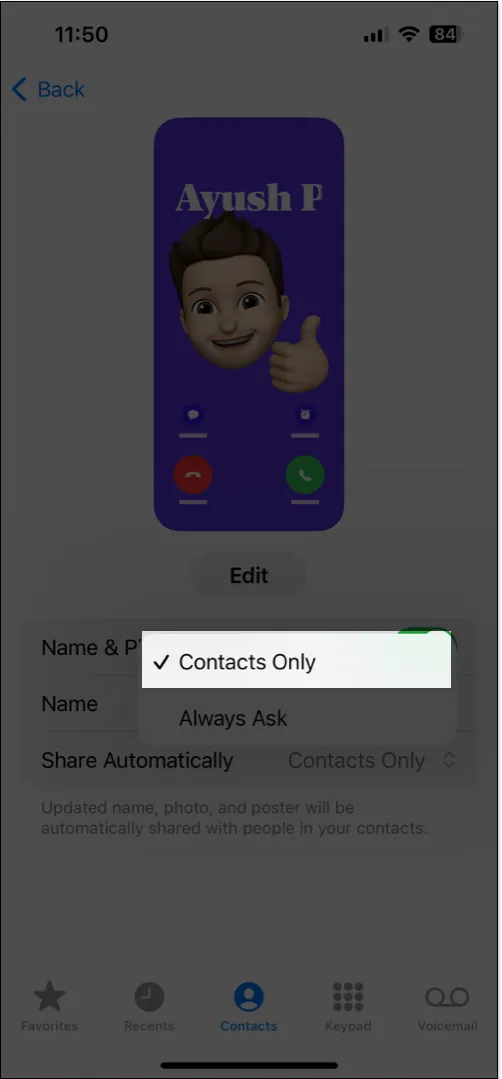
5. 내 발신번호 표시가 활성화되어 있는지 확인하세요.
발신자 ID는 전화를 걸 때마다 수신자의 iPhone에 표시되는 이름이나 번호입니다. 그러나 일부 통신업체에서는 수신자가 귀하의 전화번호를 보고 귀하를 식별할 수 없도록 발신자 ID를 숨기는 방법을 제공합니다.
iPhone에서 발신자 ID를 비활성화한 경우 연락처 포스터가 작동하지 않을 수 있습니다. iPhone에서 이런 일이 발생하지 않는지 확인하는 방법은 다음과 같습니다.
- iPhone에서 설정 앱을 엽니다 .
- 이제 전화 → 내 발신자 번호 표시를 탭하세요 .
- 내 발신자 번호 표시 가 켜져 있는지
확인하세요 .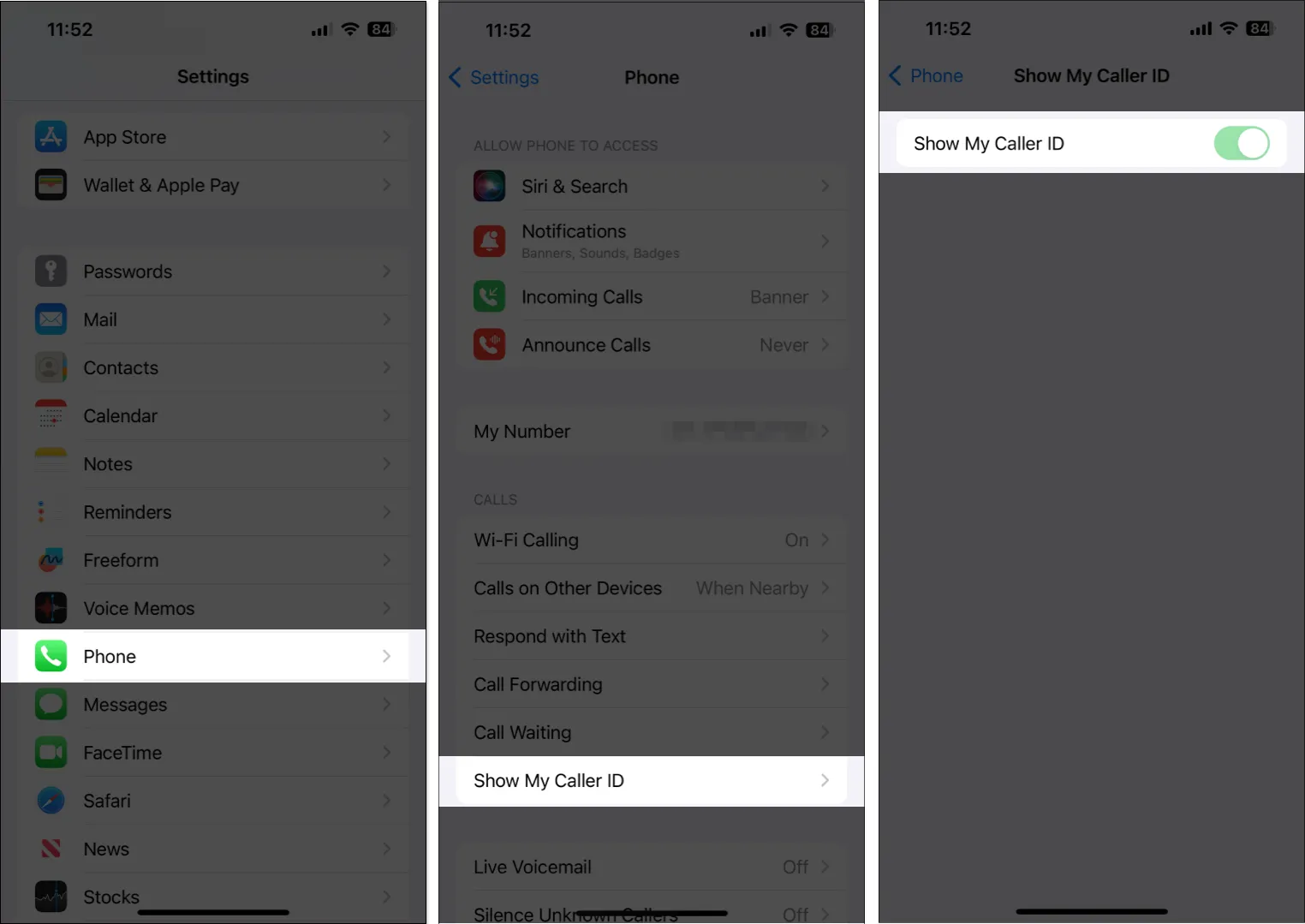
6. 연락처 포스터를 지원하는 앱 업데이트
iPhone의 기본 전화 앱 외에도 WhatsApp 및 Skype와 같은 많은 타사 앱도 연락처 포스터를 지원합니다. Contact Posters가 iPhone의 타사 앱과 작동하지 않는 경우 사용 중인 앱을 업데이트하여 iOS 17에서 실행되도록 최적화되었는지 확인해야 합니다.
- App Store를 열고 → 오른쪽 상단의 프로필 사진을 탭하세요.
- 아래로 스크롤하여 문제의 앱에 대한 업데이트가 있는지 확인하세요.
- 업데이트가 있으면 업데이트 를 탭합니다 .
7. 새 연락처 포스터 제거 및 생성
iPhone에서 연락처 포스터가 예상대로 작동하지만 연락처가 연락처 포스터를 볼 수 없다고 불평합니까? 이 경우 기존 연락처 포스터를 제거하고 새 포스터를 만들어 문제가 해결되는지 확인할 수 있습니다.
- iPhone에서 전화 앱을 실행하세요 .
- 연락처 탭 으로 이동 → 연락처 카드를 탭합니다 .
- 이제 연락처 사진 및 포스터 → 편집을 탭하세요 .
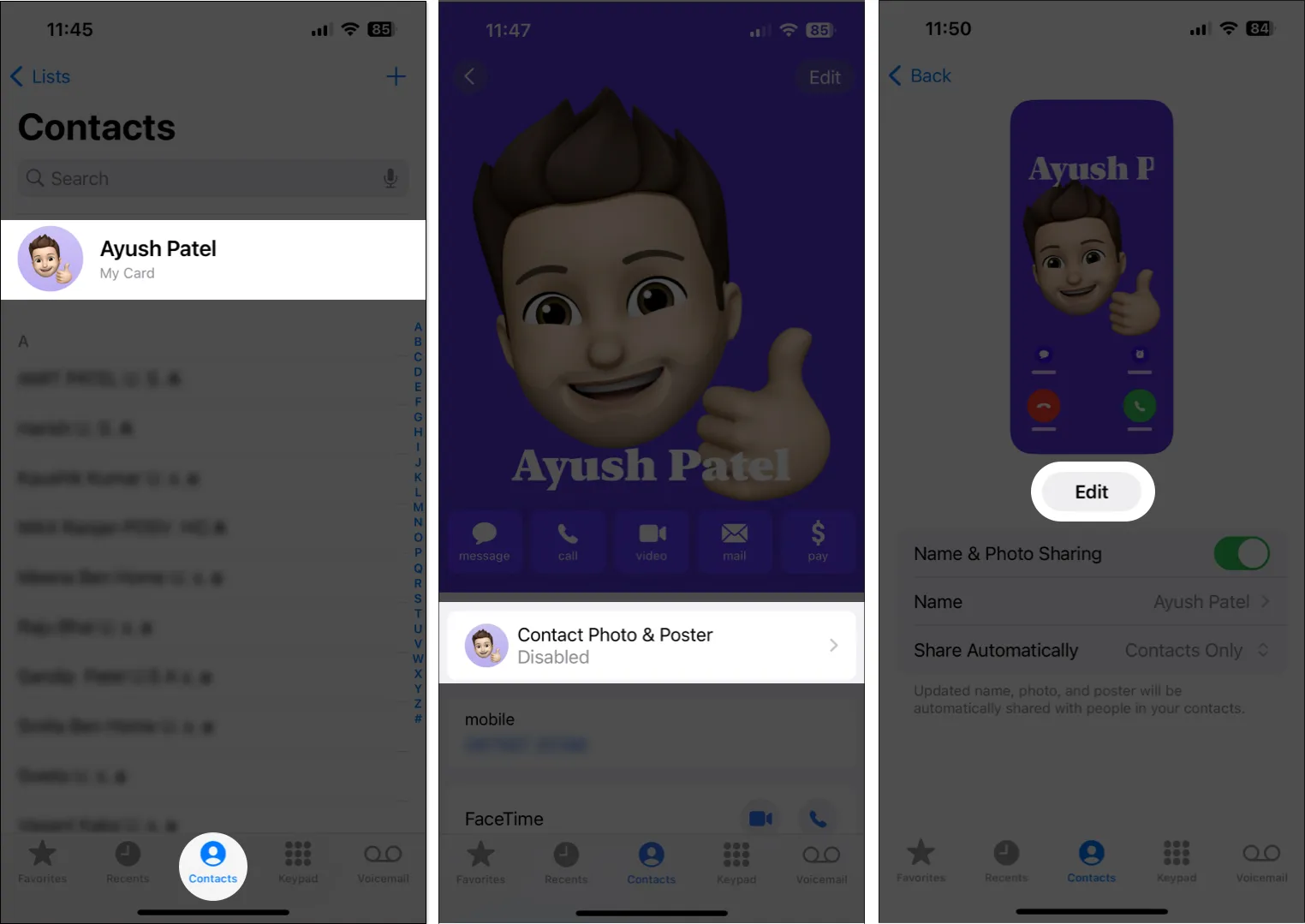
- 연락처 포스터를 위로 스와이프 → 삭제를 탭합니다 .
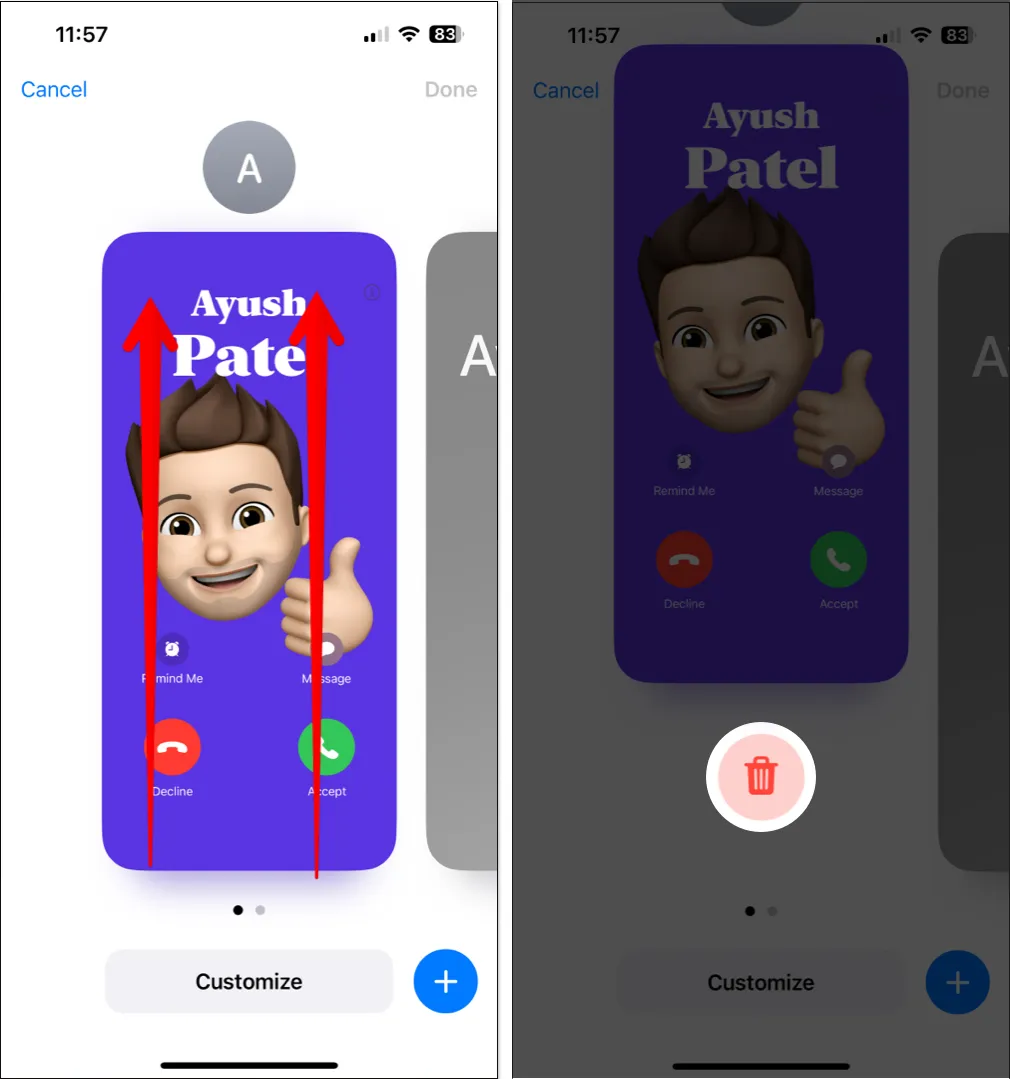
- 연락처 포스터를 삭제한 후 새로 만들기 → 포스터를 탭하세요 .
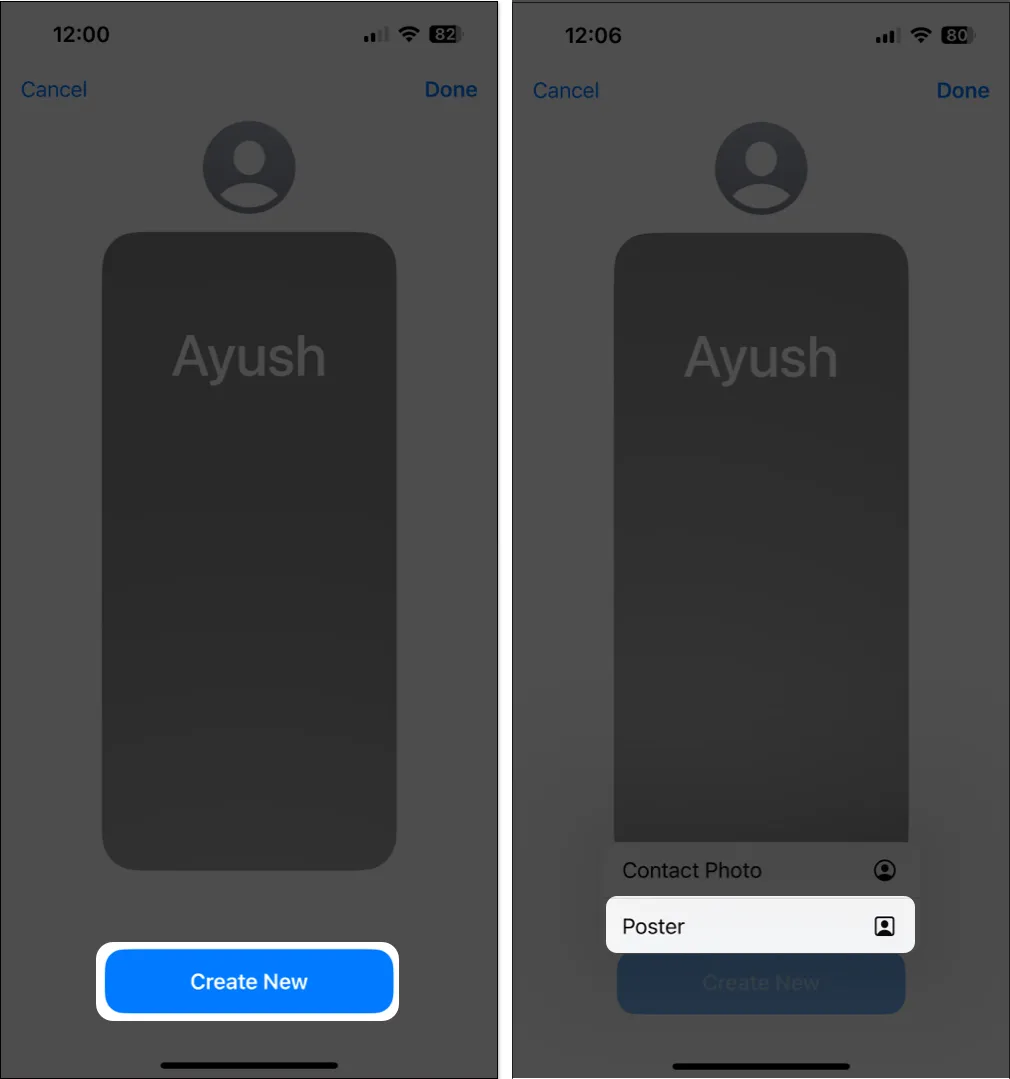
- 원하는 옵션을 선택해 연락처 포스터를 디자인 하고 → 완료를 탭하세요 .
- 계속을 눌러 변경 사항을 확인하고 연락처 포스터를 활성화하세요.
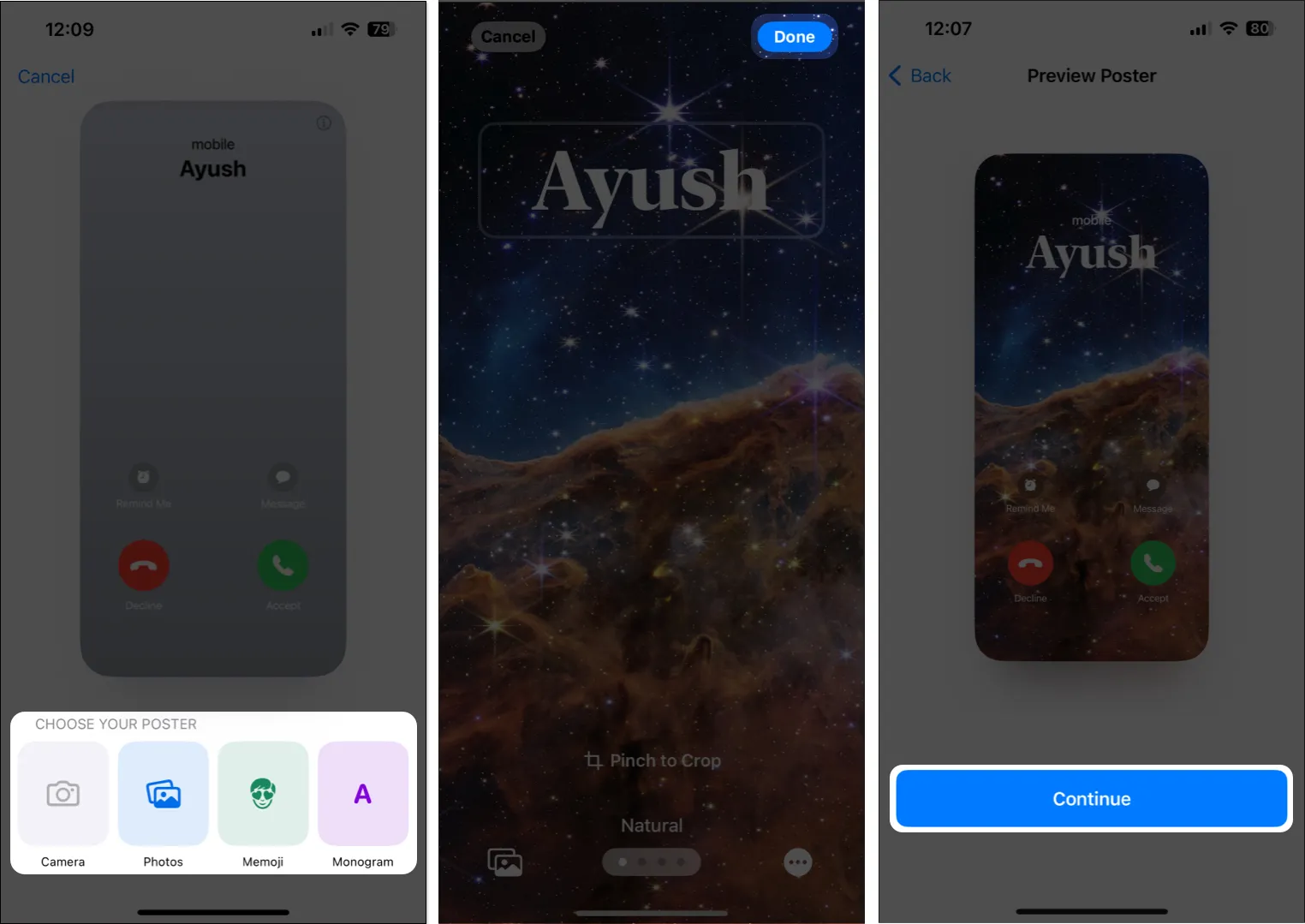
iOS 17 연락처 포스터 설정 및 사용자 정의에 대한 자세한 내용은 가이드를 참조하세요 .
8. 최신 iOS 업데이트 설치
iOS의 버그로 인해 연락처 포스터가 작동하지 않을 수도 있습니다. iPhone에 해당된다고 생각되면 다음 단계에 따라 Apple이 문제 해결을 위한 관련 버그 수정이 포함된 소프트웨어 업데이트를 발행했는지 확인하세요.
- 설정 → 일반 → 소프트웨어 업데이트 로 이동합니다 .
- 업데이트가 있으면
지금 업데이트를 누릅니다 .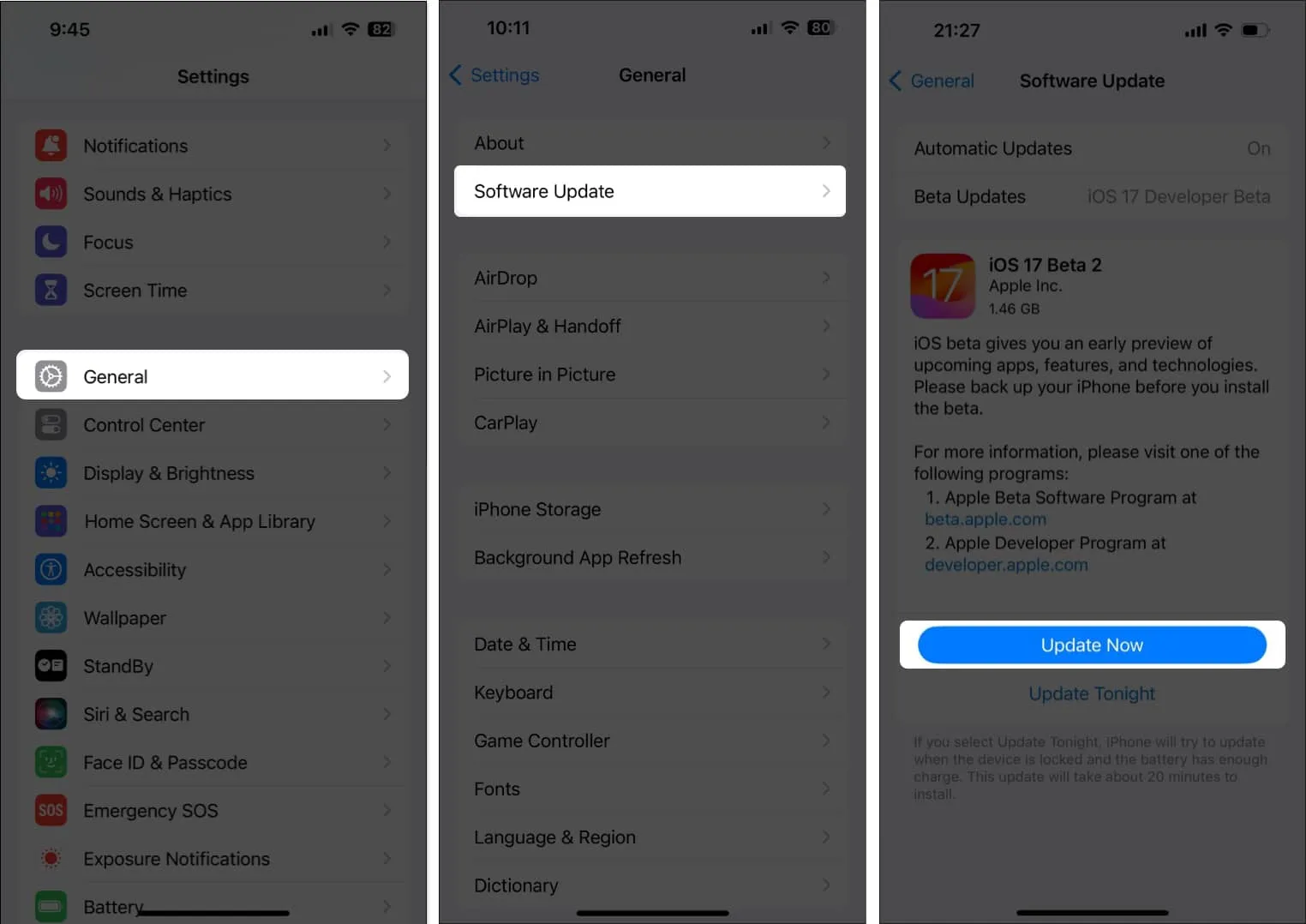
9. 모든 콘텐츠 및 설정 재설정
이전 수정 사항이 작동하지 않는 경우 가장 좋은 방법은 iPhone에서 공장 초기화를 수행하는 것입니다. 이렇게 하면 사용자 데이터와 환경 설정이 삭제되어 iPhone을 공장 설정으로 복원하고 그 과정에서 모든 문제를 해결합니다.
- 설정 → 일반 → iPhone 전송 또는 재설정 으로 이동합니다 .
- 모든 콘텐츠 및 설정 지우기를 선택합니다 .
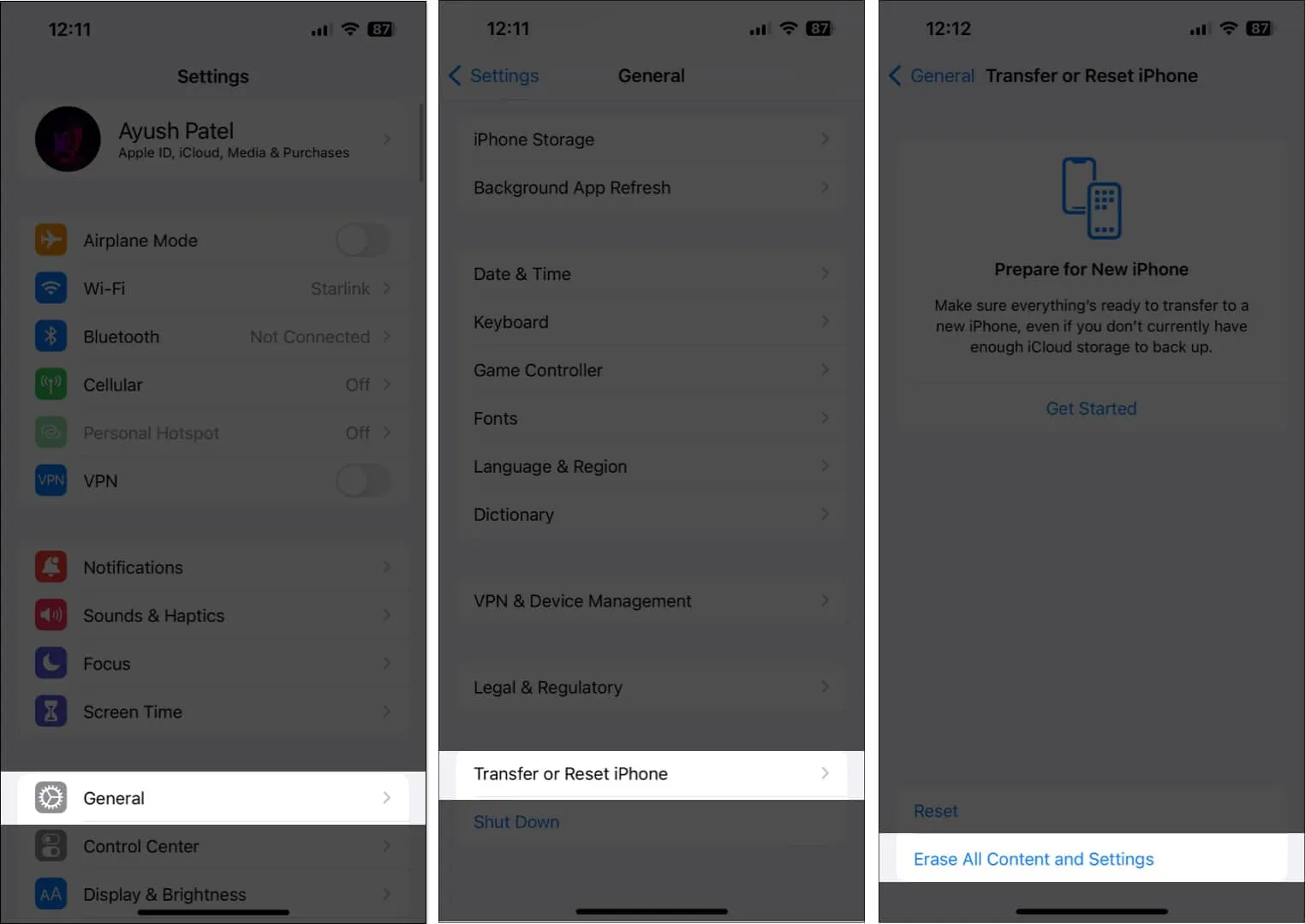
- 계속을 탭하고 → iPhone 암호를 입력합니다 . 그런 다음 자동 iCloud 백업이 완료되면 화면의 지시를 따를 수 있습니다.
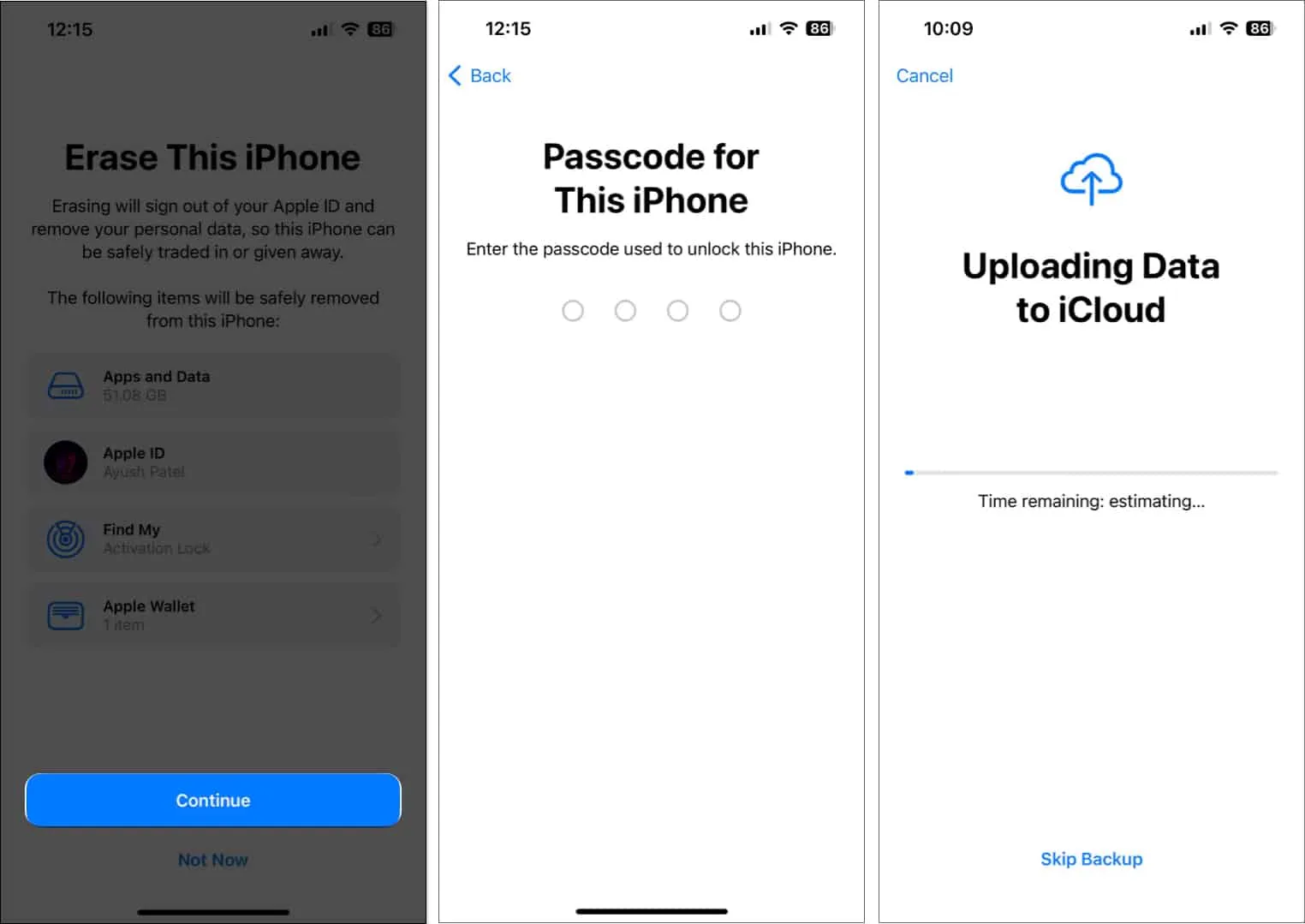
Apple 지원에 문의
위에서 언급한 모든 해결 방법을 시도했지만 여전히 iPhone에서 Contact Posters가 작동하지 않는 경우 Apple 지원에 문의 하는 것이 좋습니다 . 전화로 도움을 주거나 가까운 Apple Store에서 Genius Bar 약속을 예약하여 문제를 진단하고 해결할 수 있도록 도와드릴 수 있습니다.
iOS 17의 연락처 포스터가 수정되었습니다!
iOS 17의 연락처 포스터는 사용자가 통화 경험을 개인화하고 연락처를 체계적으로 정리할 수 있는 편리한 방법을 제공합니다. 그러나 iPhone에서 Contact Posters를 사용할 수 없는 경우 이 문제 해결 가이드에 언급된 솔루션을 사용하면 문제를 쉽게 해결할 수 있습니다.


답글 남기기